Kako urediti poruke na iPhone uređaju
U aplikaciji Poruke sa sustavom iOS 16, iPadOS 16.1, macOS Ventura ili novijim verzijama poslanu poruku možete urediti do pet puta u roku od 15 minuta nakon što je pošaljete.
Uredite poslanu poruku u sustavu iOS 16 ili iPadOS 16.1 i novjima
U aplikaciji Poruke dodirnite razgovor.
Dodirnite i držite poruku koju želite urediti.
Dodirnite Uredi.

4. Unesite izmjene, a zatim dodirnite kvačicu da biste završili poruku ili X za povratak na izvornu poruku.
Ako unesete izmjene, ispod poruke se pojavljuje riječ „Uređeno”. iMessage možete urediti najviše pet puta u roku od 15 minuta nakon slanja.
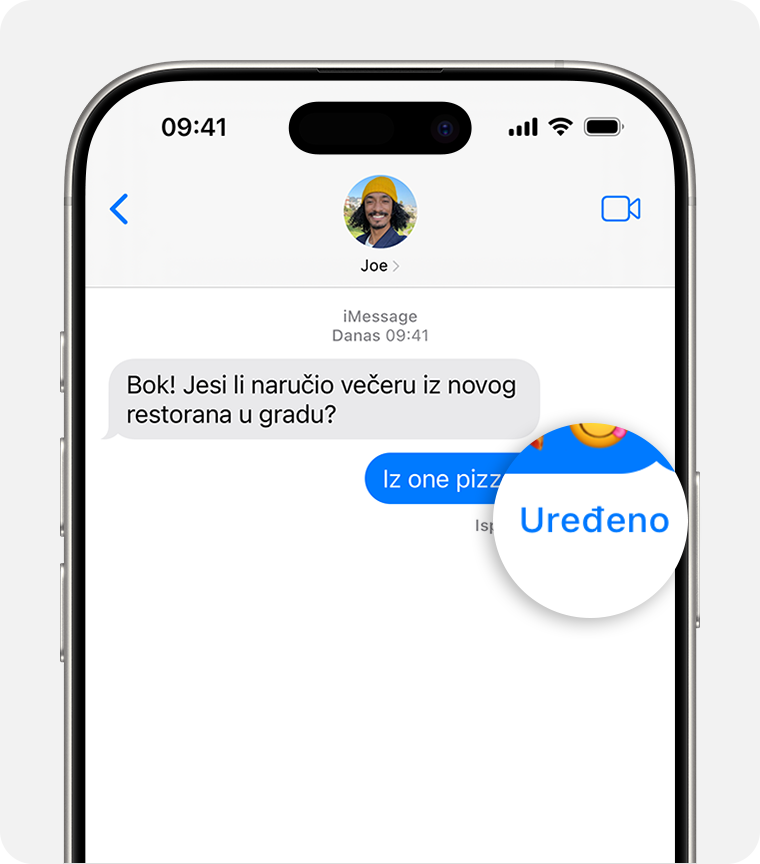
Za uređivanje poruka koristite iMessage uz sustav iOS 18, iPadOS 18, macOS Ventura ili novije. Ako uredite poruku nekome na starijoj verziji sustava iOS, iPadOS ili macOS, ažurirana verzija prikazat će se kao druga poruka ispred koje piše „Uređeno”.
Uredite poslanu poruku u sustavu macOS Ventura i novijima
Otkrivanje svih uređivanja poruke
U aplikaciji Poruke dodirnite razgovor.
Pomaknite se do poruke za koju želite pregledati povijest uređivanja.
Dodirnite riječ „Uređeno” ispod trenutačne poruke da biste otkrili prethodnu poruku ili poruke.

Nakon što netko uredi poruku, svi korisnici u razgovoru mogu dodirnuti riječ „Uređeno” da bi vidjeli povijest uređivanja.